百度输入法怎么设置成手写
更新日期:2023-09-22 19:16:11
来源:系统之家
手机扫码继续观看

百度输入法怎么设置成手写?百度输入法是大家日常生活中常用的一款输入法软件,但很多用户对于它如何切换成手写输入并不清楚,下面小编就为大家介绍下百度输入法手写设置方法。
1、将系统的输入法切换为“百度输入法”,右击输入法的状态栏,在出现的功能选择框中选择“设置属性”,然后点击“手写”,进行手写功能的安装。
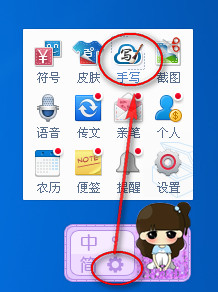
2、手写功能安装完成之后,电脑的桌面上会出现一个手写的图标。双击即可运行“手写输入法”。

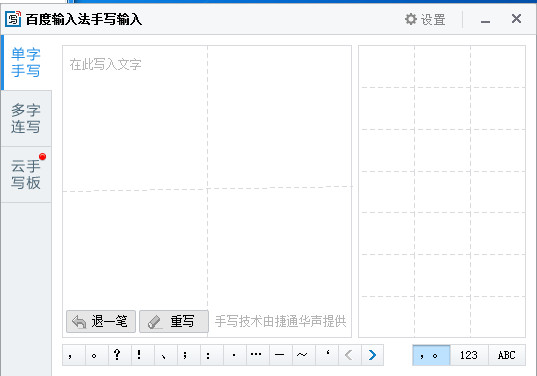
3、如果大家习惯使用快捷键操作的话,可以使用“Shift+Ctrl+D”进行百度输入法手写功能的快速调用。
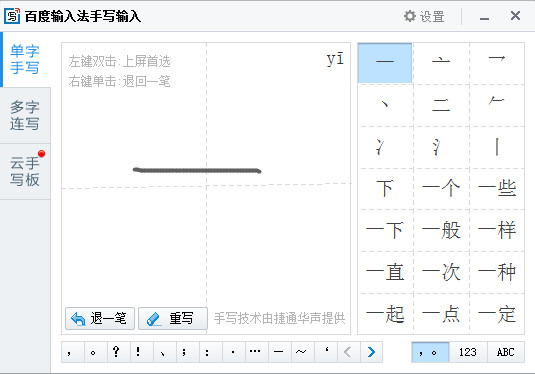
该文章是否有帮助到您?
常见问题
- monterey12.1正式版无法检测更新详情0次
- zui13更新计划详细介绍0次
- 优麒麟u盘安装详细教程0次
- 优麒麟和银河麒麟区别详细介绍0次
- monterey屏幕镜像使用教程0次
- monterey关闭sip教程0次
- 优麒麟操作系统详细评测0次
- monterey支持多设备互动吗详情0次
- 优麒麟中文设置教程0次
- monterey和bigsur区别详细介绍0次
系统下载排行
周
月
其他人正在下载
更多
安卓下载
更多
手机上观看
![]() 扫码手机上观看
扫码手机上观看
下一个:
U盘重装视频












